Android蓝牙常用ADB调试命令汇总_安卓关闭蓝牙命令
Android蓝牙ADB调试命令主要用于通过ADB(Android Debug Bridge)工具来控制和调试Android设备的蓝牙功能。本文整理一些常用的Android蓝牙ADB调试命令。
目录
一、使用ADB命令
1.1 打开/关闭蓝牙(非直接命令,需通过系统服务或UI)
1.2 查询蓝牙状态
1.3 调试蓝牙日志
1.4. 使用系统服务(需要root权限或特定工具)
二、查看蓝牙信息
2.1. 使用步骤
2.2. 输出内容解析
2.3. 注意事项
2.4. 小结
三、允许蓝牙被发现
3.1. 命令解析
3.2. 使用步骤
3.3. 注意事项
3.4. 总结
四、获取蓝牙MAC地址
4.1. 替代方案
4.2. 结论
五、其他注意事项
一、使用ADB命令
1.1 打开/关闭蓝牙(非直接命令,需通过系统服务或UI)
- 出于安全和用户体验的考虑,Android系统不允许通过简单的ADB命令直接更改蓝牙状态。
- 可以通过发送Intent来打开蓝牙设置界面,让用户手动开启或关闭蓝牙:
adb shell am start -a android.settings.BLUETOOTH_SETTINGS1.2 查询蓝牙状态
方法一:通过dumpsys命令(获取蓝牙状态)
- 可以使用
dumpsys命令来查看蓝牙服务的状态信息:adb shell dumpsys bluetooth
这个命令会输出大量的蓝牙相关信息,包括蓝牙是否开启、已连接的设备等。
方法二:通过settings命令(获取蓝牙状态)
获取蓝牙开关状态adb shell settings get global bluetooth_on返回1表示开启,0表示关闭。
1.3 调试蓝牙日志
- 使用
logcat命令来查看蓝牙相关的日志信息:adb logcat -s Bluetooth*这个命令会过滤出所有包含“Bluetooth”关键字的日志信息,有助于调试蓝牙问题。
1.4. 使用系统服务(需要root权限或特定工具)
方法一:通过service call命令
打开蓝牙:adb shell service call bluetooth_manager 6关闭蓝牙:adb shell service call bluetooth_manager 8注意:这些命令的具体参数(如6和8)可能会因不同版本的Android系统而有所变化。
方法二:通过写入系统文件(针对特定硬件)
- 打开蓝牙:
echo 1 > /sys/class/rfkill/rfkill0/state(注意:此方法可能仅适用于某些具有特定蓝牙芯片的Android设备) - 关闭蓝牙:
echo 0 > /sys/class/rfkill/rfkill0/state
方法三:通过SVC命令
打开蓝牙:adb shell svc bluetooth enable关闭蓝牙:adb shell svc bluetooth disable二、查看蓝牙信息
- 查看蓝牙详细信息:
adb shell dumpsys bluetooth_manager。 - 此命令会输出当前蓝牙管理的详细状态信息,包括已配对的设备、蓝牙服务的状态等。
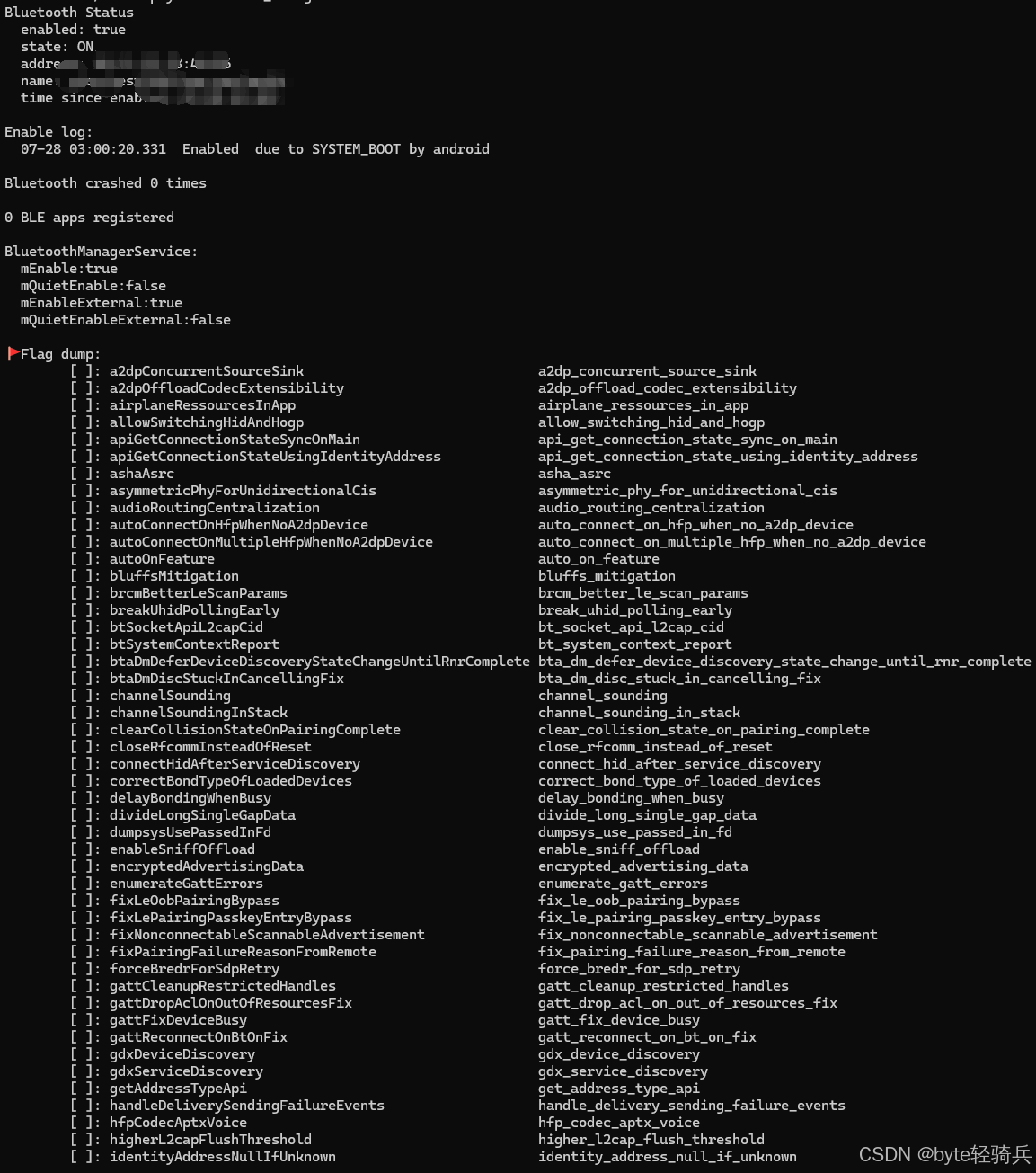
在Android开发中,adb shell dumpsys 是一个非常强大的工具,它允许开发者查看和调试系统服务的状态信息。对于蓝牙开发来说,adb shell dumpsys bluetooth_manager 命令尤为有用,因为它能够展示当前蓝牙管理器的详细状态,包括已配对的设备列表、蓝牙服务的运行状态、连接的设备信息等。
2.1. 使用步骤
-
确保设备已连接:首先,确保Android设备已经通过USB或无线方式连接到了电脑,并且已经开启了USB调试模式。
-
打开命令行工具:在电脑上打开命令行工具(Windows上是CMD或PowerShell,macOS和Linux上是Terminal)。
-
执行命令:在命令行中输入
adb shell dumpsys bluetooth_manager并回车。
2.2. 输出内容解析
执行该命令后,会看到大量关于蓝牙管理器的信息,这些信息通常包括以下几个部分:
- Adapter State:蓝牙适配器的当前状态,如开启(ON)、关闭(OFF)等。
- Bonded Devices:已配对的设备列表,包括每个设备的名称、地址等信息。
- Connected Devices:当前连接的设备信息,如果有的话,会列出设备的详细状态。
- Profiles:蓝牙配置文件的状态,如A2DP(音频传输)、HFP(免提电话)等。
- Service State:蓝牙服务的详细状态,包括服务是否正在运行、是否有错误等。
2.3. 注意事项
- 输出信息可能会非常长,建议将输出重定向到文件中,以便后续分析和查看。例如,在Linux或macOS上可以使用
adb shell dumpsys bluetooth_manager > bluetooth_info.txt命令。 - 不同版本的Android系统,
dumpsys命令的输出格式和内容可能会有所不同。因此,如果发现某些信息缺失或格式不同,请检查Android系统版本和文档。 - 对于开发者来说,了解这些信息可以帮助他们调试蓝牙相关的问题,比如连接失败、数据传输问题等。
2.4. 小结
adb shell dumpsys bluetooth_manager 命令是Android蓝牙开发中一个非常有用的工具,它提供了蓝牙管理器的详细状态信息,帮助开发者快速定位和解决蓝牙相关的问题。通过分析和利用这些信息,开发者可以优化蓝牙连接的稳定性和性能,提升用户体验。
三、允许蓝牙被发现
Android设备上,通过ADB(Android Debug Bridge)命令来允许蓝牙设备被发现是一个间接的过程,因为出于安全和隐私的考虑,Android系统通常不允许应用或命令直接改变设备的可发现状态,除非用户明确通过UI界面进行确认。命令 adb shell am start -a android.bluetooth.adapter.action.REQUEST_DISCOVERABLE 正是利用了这一机制,通过启动一个Intent来请求用户允许设备变为可被发现状态。
3.1. 命令解析
adb shell:这是进入Android设备shell环境的命令。am start:这是Activity Manager的一个命令,用于启动一个新的Activity。-a android.bluetooth.adapter.action.REQUEST_DISCOVERABLE:这是指定要启动的Activity的Action,即请求蓝牙设备变为可被发现状态的Intent。
3.2. 使用步骤
-
确保设备已连接:首先,确保Android设备已经通过USB或无线方式连接到了电脑,并且已经开启了USB调试模式。
-
打开命令行工具:在电脑上打开命令行工具(Windows上是CMD或PowerShell,macOS和Linux上是Terminal)。
-
执行命令:在命令行中输入
adb shell am start -a android.bluetooth.adapter.action.REQUEST_DISCOVERABLE并回车。 -
用户确认:执行命令后,Android设备会弹出一个对话框,询问用户是否允许设备被发现。用户需要手动点击“是”或类似的确认按钮来允许设备变为可被发现状态。
-
等待结果:一旦用户确认,设备就会变为可被发现状态,持续一段时间(这个时间长度可能因设备而异,通常是几分钟)。
3.3. 注意事项
- 并非所有Android设备都会对这个Intent做出响应,因为一些设备制造商可能会修改系统行为或限制这些功能。
- 如果设备已经处于可被发现状态,这个命令可能不会立即改变状态,而是可能会延长当前的可被发现时间。
- 考虑到用户体验和隐私保护,建议仅在必要时才使用此命令,并确保用户了解他们正在做什么。
3.4. 总结
通过 adb shell am start -a android.bluetooth.adapter.action.REQUEST_DISCOVERABLE 命令,开发者可以请求用户允许Android设备变为可被发现状态。然而,这个过程需要用户通过UI界面进行确认,以确保安全和隐私。这对于开发者来说是一个有用的工具,尤其是在进行蓝牙设备测试或开发时。
四、获取蓝牙MAC地址
adb shell settings get secure bluetooth_address 命令曾经用于获取Android设备的蓝牙MAC地址,但从Android 6.0(API级别23)开始,Google出于隐私保护的考虑,限制了应用访问设备的硬件标识符,包括蓝牙MAC地址。
在Android 6.0及更高版本中,即使应用具有适当的权限,也无法再通过 BluetoothAdapter.getAddress() 方法或类似的方式直接获取设备的蓝牙MAC地址。此外,系统级命令也可能不再返回真实的MAC地址,而是返回一个常量值(如 02:00:00:00:00:00)或者一个随机生成的地址,这取决于设备的制造商和Android版本。
4.1. 替代方案
对于需要唯一标识符的场景,Android 6.0及更高版本推荐使用以下替代方案:
-
使用蓝牙扫描结果中的信息:当通过蓝牙扫描发现其他设备时,扫描结果中通常会包含该设备的MAC地址(或随机生成的地址,具体取决于设备的蓝牙版本和隐私设置)。但请注意,这只能用于发现其他设备,而不是获取自己设备的MAC地址。
-
使用Instance ID或UUID:对于需要唯一标识符的应用场景,可以考虑使用Google Play服务提供的Instance ID API来生成一个唯一的ID,或者自己生成一个UUID作为设备的唯一标识符。这些标识符可以在用户设备上持久存储,并用于跨应用或跨设备的唯一识别。
-
硬件序列号或IMEI:在某些情况下,也可以考虑使用设备的硬件序列号(如果可用)或IMEI作为唯一标识符。但请注意,从Android 10(API级别29)开始,Google限制了访问设备的IMEI,因此这种方法可能不再适用于所有设备。
4.2. 结论
由于隐私保护的原因,从Android 6.0开始,直接获取蓝牙MAC地址的能力受到了限制。因此,开发者需要寻找其他替代方案来满足他们的应用需求。在设计和实现这些替代方案时,请务必遵守Google的隐私政策和最佳实践。
五、其他注意事项
- 在使用ADB命令进行蓝牙调试时,请确保你的设备已经通过USB调试模式连接到电脑,并且ADB工具已经正确安装在你的电脑上。
- 由于Android系统的不断更新和变化,上述命令的具体参数和效果可能会因不同版本的Android系统而有所差异。
- 某些ADB命令可能需要特定的权限或root权限才能执行。
综上所述,Android蓝牙ADB调试命令提供了多种方式来控制和调试设备的蓝牙功能。然而,由于Android系统的多样性和复杂性,建议在使用这些命令时仔细查阅相关文档和资料,以确保正确性和安全性。


